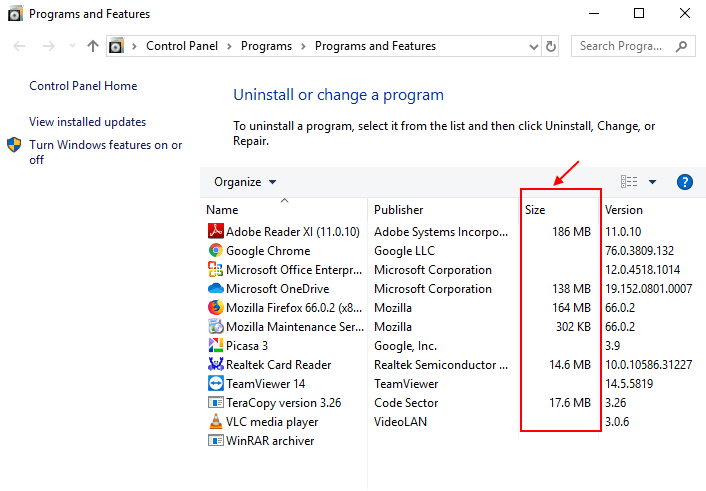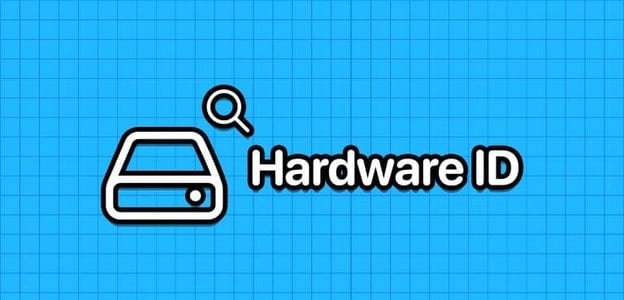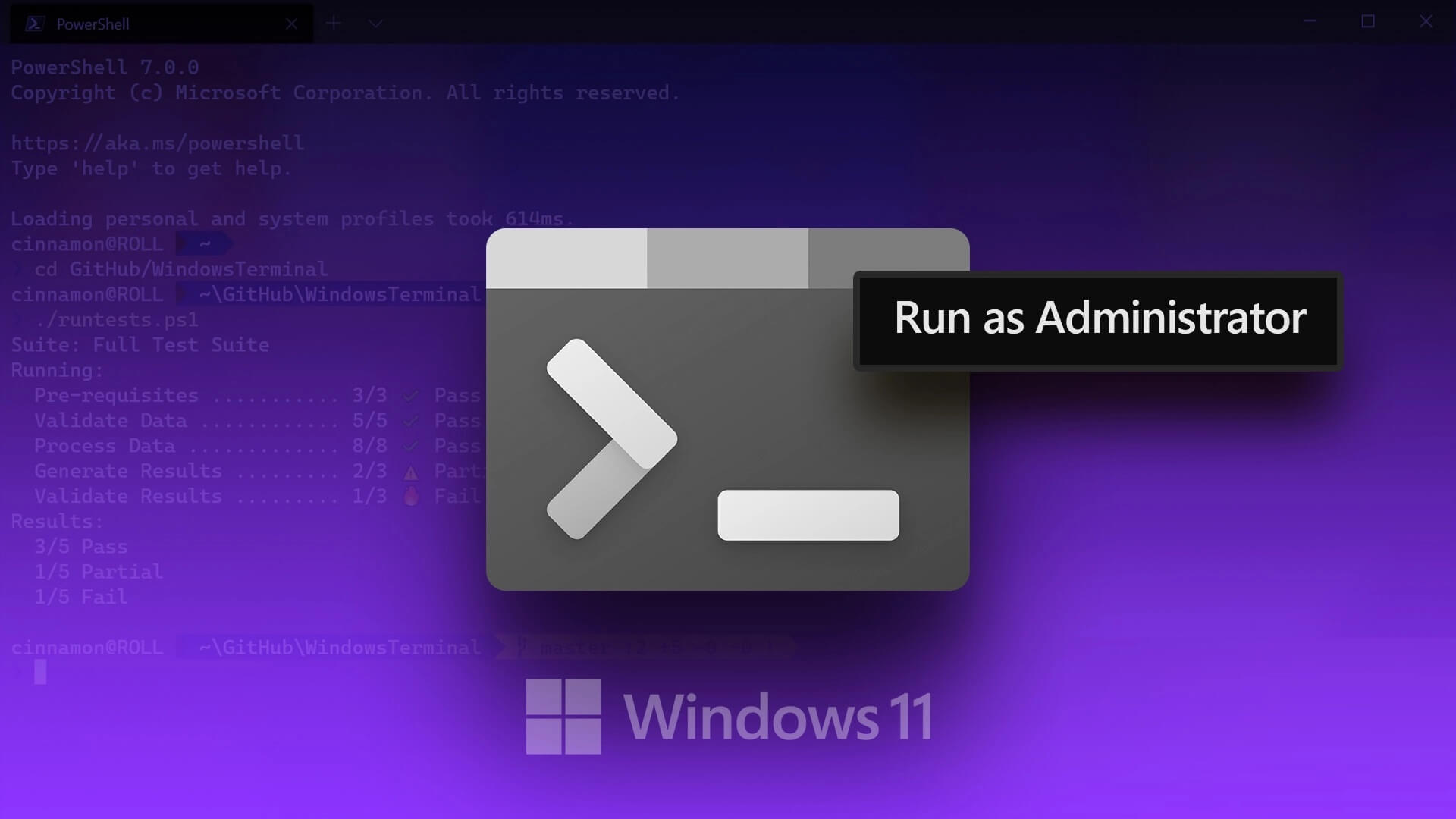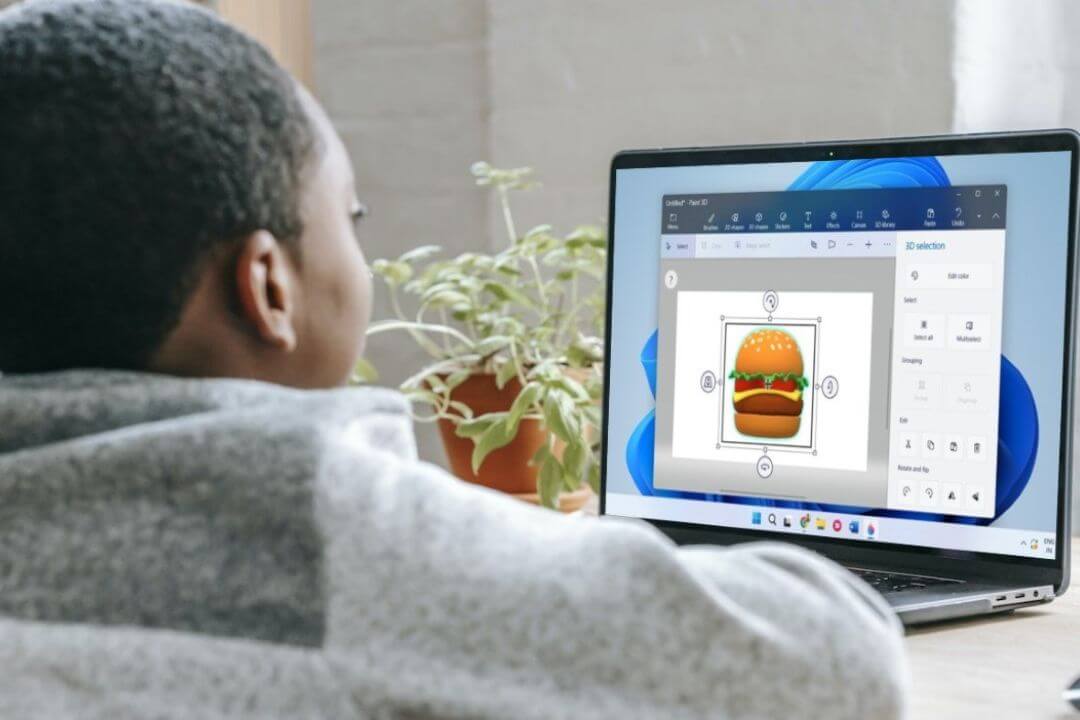种类繁多的在线游戏服务为世界各地的游戏玩家提供了一场冒险的盛宴。 不过用Steam玩的好处之一就是可以添加非游戏 蒸汽 也到平台。 虽然微软游戏不是很多人喜欢的,但有不少用户玩的游戏让它们与众不同。 但是如果你想在 Steam 上添加微软游戏,你必须下载一个名为 UWPHook 的第三方工具。 因此,本文将帮助您使用此应用将 Microsoft 游戏添加到 Steam。 所以,请继续阅读!

如何使用 UWPHook 将 Microsoft 游戏添加到 Steam
该工具旨在将 Microsoft Store 或 UWP 游戏中的应用程序或游戏专门添加到 Steam。 对于想要将所有下载内容保存在一个地方的用户来说,这将非常有用。
- 该工具的主要动机只是搜索和玩游戏,而不管它是从哪里下载的。
- 如果您从他们的官方网站下载,该工具的工作非常简单和安全。
- 它不会将任何数据泄漏到 Internet 或干扰其他系统文件。
- 此外,使用该软件的优点是它支持 Windows 11,没有任何缺点。
执行以下步骤,使用 UWPHook 工具将 Microsoft 游戏从 Microsoft Store 添加到 Steam:
1. 前往 UWPHook 官方网站 并单击 . 按钮 “去下载”。
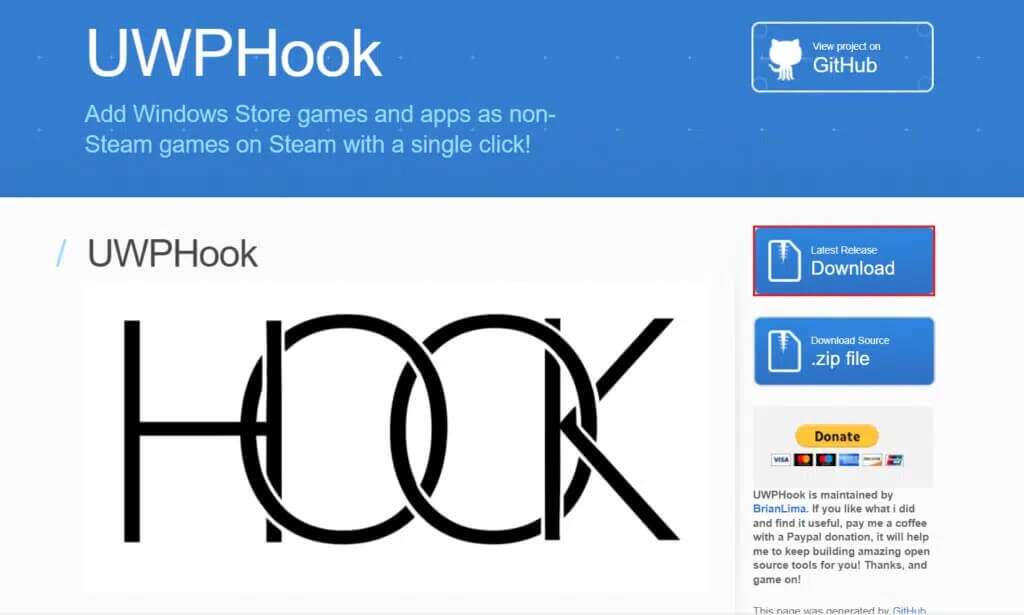
2.向下滚动到该部分 贡献者 并点击链接 UWPHook.exe。
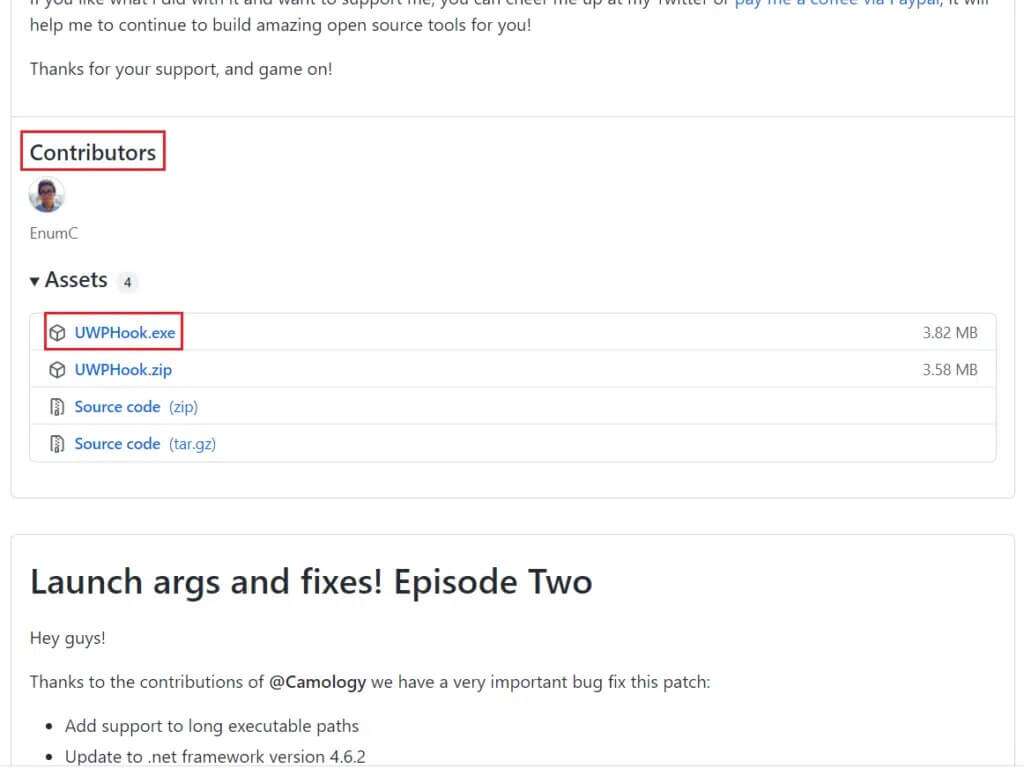
3. 现在运行下载的文件并按照屏幕上的说明进行安装 UWPHook 工具.
4.安装工具后,运行 挂钩 并选择游戏 Microsoft 将被转移到 蒸汽
5.接下来,点击按钮“将选定的应用程序导出到 Steam“。
备注: 如果第一次打开小部件时看不到应用程序列表,请单击 UWPHook 窗口右上角的更新图标。
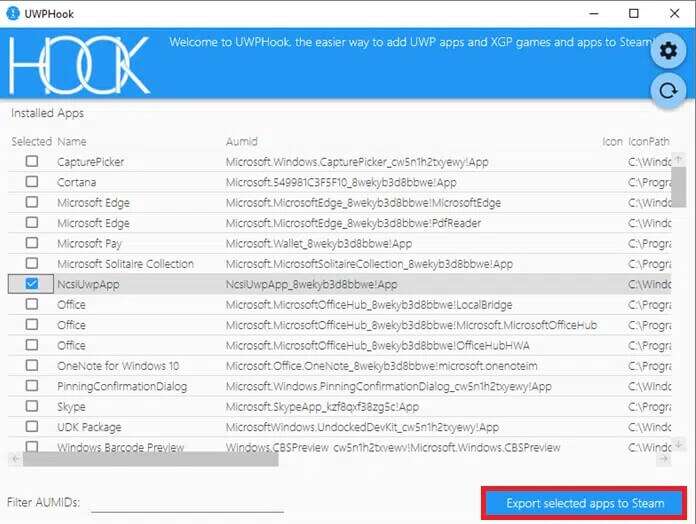
6.现在,重新启动计算机并重新启动 蒸汽。 您将在 Steam 的游戏列表中看到新添加的 Microsoft 游戏。
如何使用 Steam 将 Microsoft 游戏添加到 Steam 添加游戏功能
由于您已经学习了如何使用 挂钩 您还可以从 Steam 界面本身添加游戏。 请按照下面列出的说明执行此操作:
1. 开启 蒸汽 然后点击 “游戏” 在菜单栏中。
2.在这里,选择一个选项 将非 Steam 游戏添加到我的库... 如下所示。
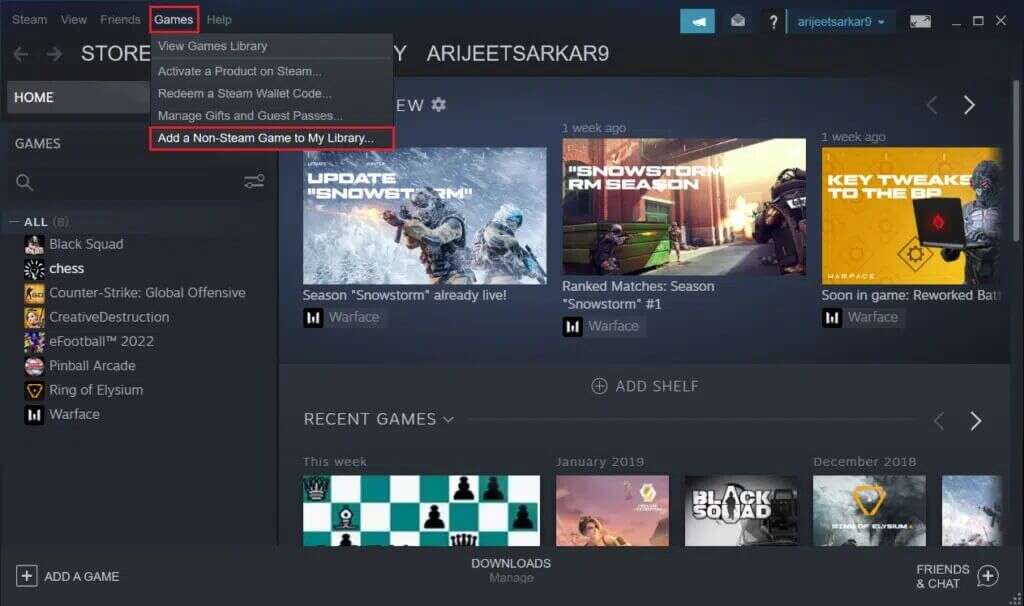
3个。 在窗口 添加游戏 ,选择您要添加到 Steam 的 Microsoft 游戏。
3b。 如果在列表中找不到您的 Microsoft 游戏,您可以单击 浏览… 搜索游戏。 然后选择游戏并单击打开以添加它。
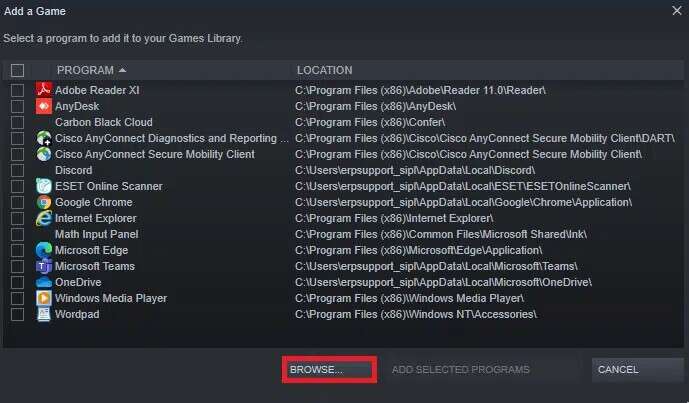
4.最后点击按钮 添加选定的程序 , 如下面所描述的。
备注: 我们选择了 Discord 作为例子,而不是微软的游戏。
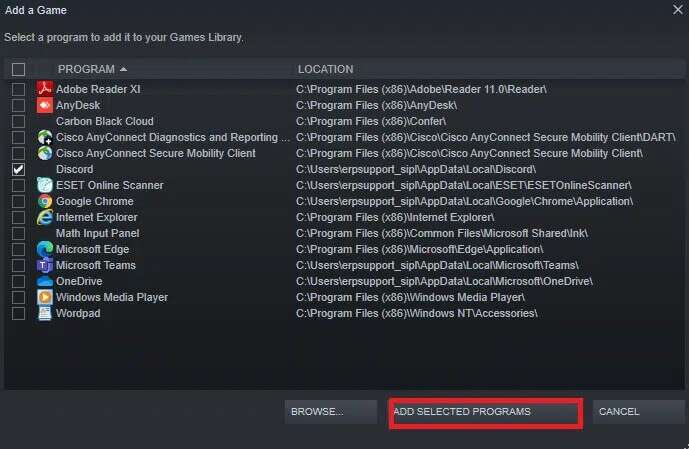
5. 重新启动您的 Windows PC 并重新启动 Steam。 您已将 Microsoft 游戏添加到 Steam,但未使用 UWPHook 工具.
专业提示:如何访问 WindowsApps 文件夹
您从 Microsoft Store 下载的所有游戏都存储在指定位置:
C:\Program Files\WindowsApps. 把这个网站写在 档案总管 您将收到以下提示:
您当前无权访问此文件夹。
点击 “追踪” 永久访问此文件夹。
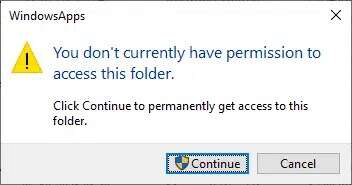
如果单击按钮 继续 ,您将收到以下提示:
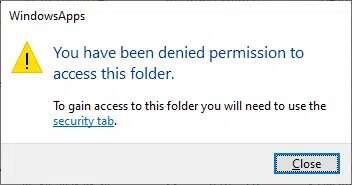
即使打开文件夹,您也会收到相同的内容 具有管理权限。
因此,您无法轻松访问此站点,因为 Windows 管理和安全策略对其进行了保护。 这是为了保护您的计算机免受恶意威胁。 但是,如果您尝试释放一些驱动器空间、删除不需要的文件,或者如果您想将已安装的游戏移动到其他易于访问的位置,则需要绕过提示来访问该位置。
为此,您将需要一些额外的权限来获得文件夹的所有权 WindowsApps , 如下:
1.按住两个键 的Windows + E 一起开 档案总管.
2. 现在,去 C:\程序文件.
3.切换到标签 “展示” 并选择隐藏项目选项,如图所示。
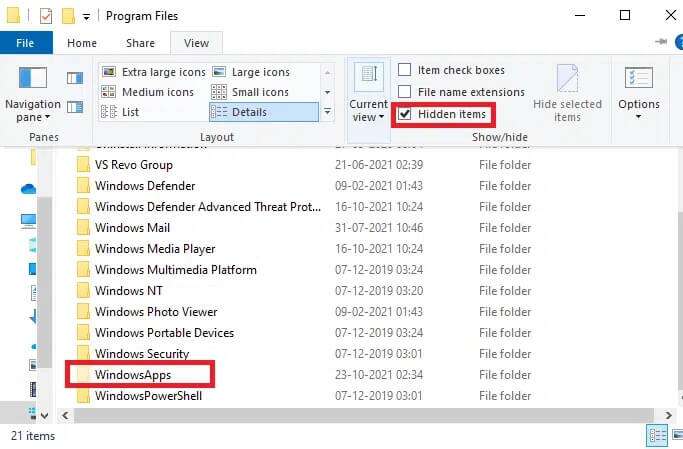
4. 现在,您将能够查看文件夹 Windows 应用程序。 右键单击它并选择属性选项,如下所示。

5.然后转到选项卡 “安全” 并点击“خياراتمتقدمة“。
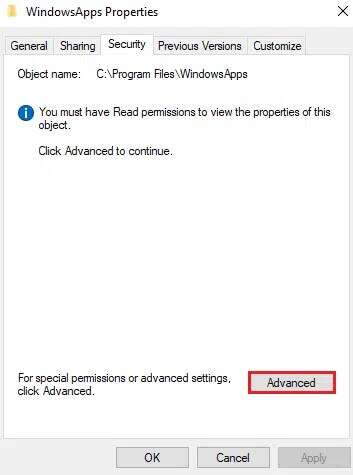
6. 在这里,点击 “变化” 在所有者部分,如下所示。
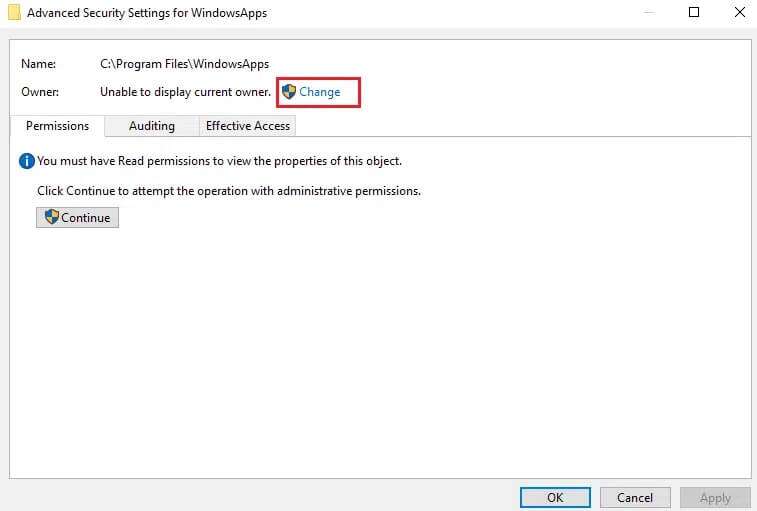
7. 输入保存在您计算机上的任何用户名,然后单击 “行”。
备注: 如果您是管理员,请在“选择用户或组”框中键入管理员。 但是,如果您不确定名称,可以单击“检查名称”按钮。
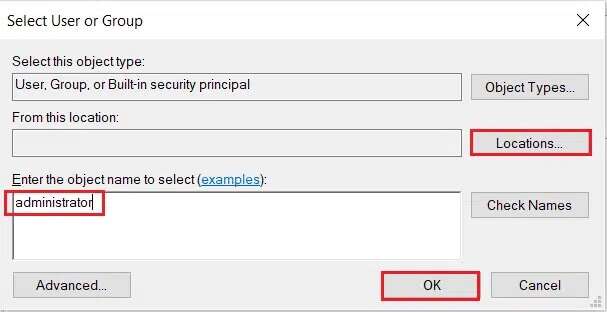
8. 在子容器和对象上选择替换所有者选项。 然后点击 “执行” 然后 “行” 以保存更改。
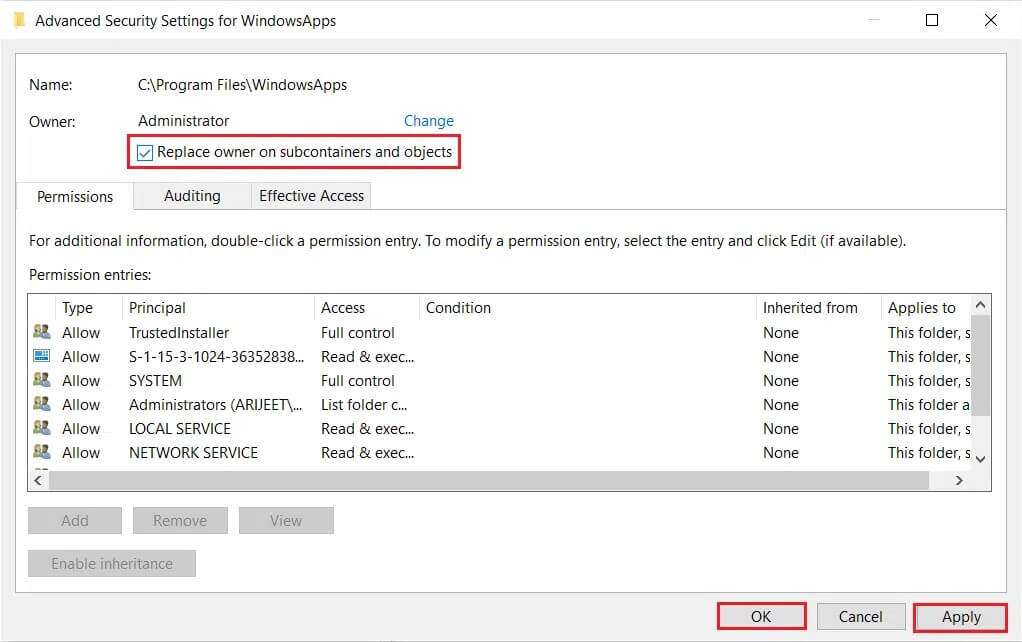
9. 将 重新启动 Windows 要更改文件和文件夹权限,之后您将看到一个弹出窗口,其中包含以下消息
如果您刚刚获得此对象的所有权,则需要先关闭并重新打开此对象的属性,然后才能查看或更改权限。
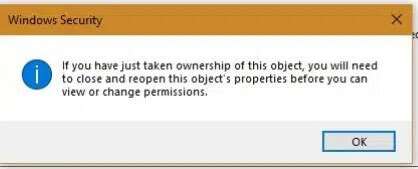
10. 最後,點擊 “行”。
什么是错误 0x80070424?
- 有时,当您尝试创建 Steam 中的快捷方式 对于从 Microsoft Store、Game Pass 等其他来源安装的游戏,您可能会在下载过程中遇到一些中断。 它可能会报告错误代码0x80070424。 虽然还没有证明这个问题的原因是 挂钩 然而,也有一些关于同样问题的传言。
- 另一方面,由于 Windows 操作系统过时,很少有用户报告此错误和下载游戏的中断。 因此,我们建议您安装另一个 Windows 更新.
我们希望本指南对您有所帮助,并希望您了解如何使用 UWPHook 将 Microsoft 游戏添加到 Steam。 让我们知道哪种方法对您最有帮助。 另外,如果您对本文有任何疑问/建议,请在评论部分留下。